Comment nettoyer l'espace disque C dans le système Win10
À mesure que la durée de fonctionnement de l'ordinateur augmente, l'espace disponible sur le lecteur C diminuera progressivement, entraînant le blocage de l'ordinateur et d'autres effets indésirables. Si ce problème se produit sur notre ordinateur, nous vous présenterons comment nettoyer l'espace de stockage du lecteur C dans le système win10.
Comment libérer de l'espace sur le disque C dans le système win10 ?
1. Cliquez sur Démarrer dans le coin inférieur gauche du bureau de l'ordinateur, puis une boîte de dialogue apparaîtra, cliquez sur Paramètres pour entrer les paramètres système ;
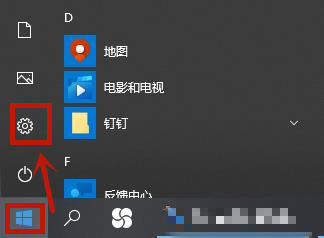
2. Cliquez sur Système dans la fenêtre des paramètres système qui apparaît. ;
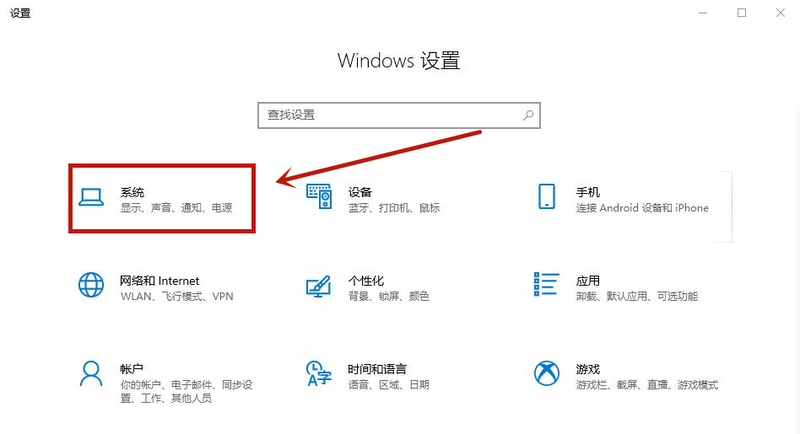
3. Cliquez pour ouvrir Le stockage sur le côté gauche de la fenêtre du système entre les paramètres liés au stockage du système
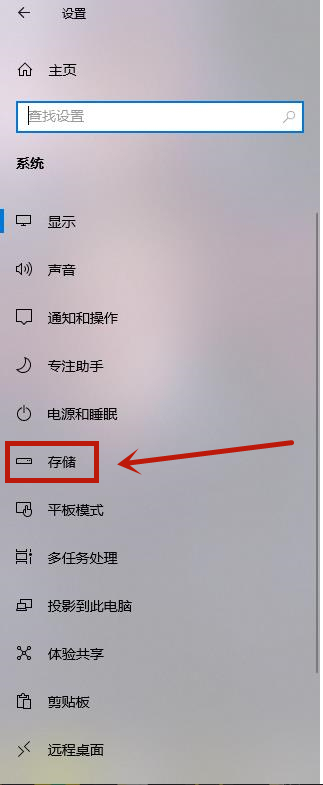
4. vous pouvez voir le lecteur C. L'occupation principale de la mémoire est constituée d'applications et de fichiers temporaires.
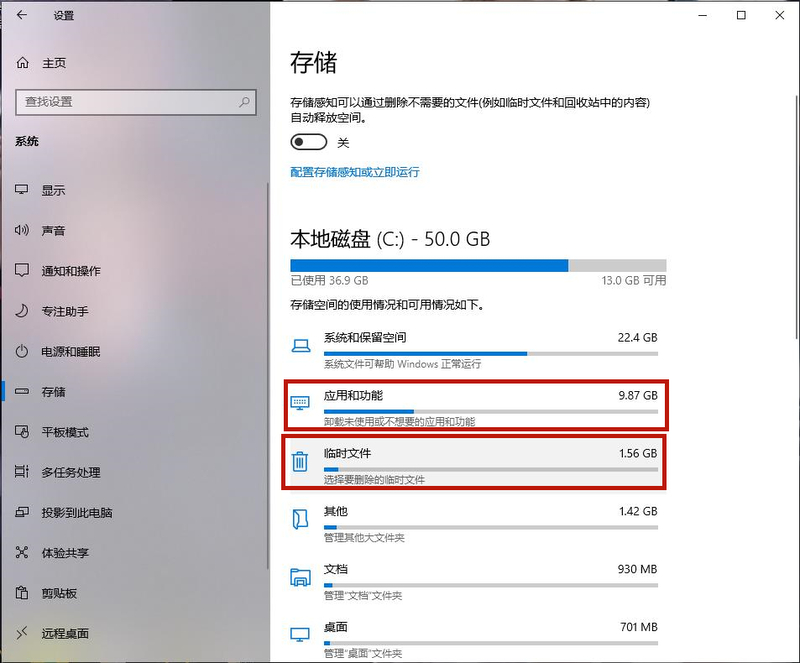
5. Il vous demandera automatiquement de nettoyer la corbeille, activez simplement la fonctionnalité ici. Cliquez sur Configurer Storage Sense ou Exécuter maintenant pour entrer ;
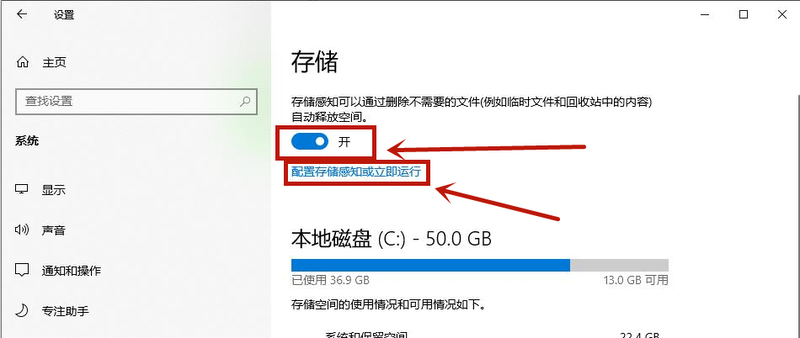
6 Après avoir entré, cliquez sur Nettoyer maintenant ci-dessous.
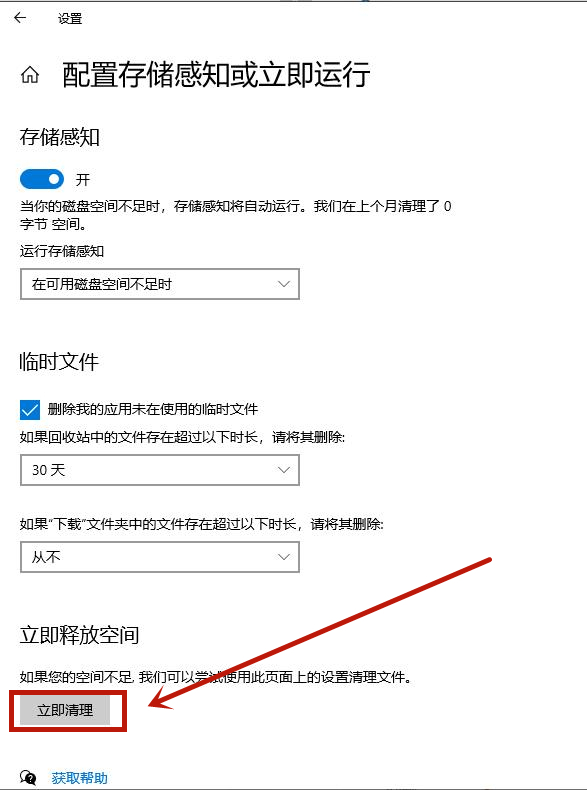
Méthode 2,
1. Double-cliquez sur cet ordinateur pour entrer
2. Après être entré dans l'interface de l'ordinateur, cliquez avec le bouton droit sur le disque local C et cliquez sur Propriétés dans le menu qui s'ouvre ;
3. Entrez Après le disque, nous pouvons nettoyer le disque directement.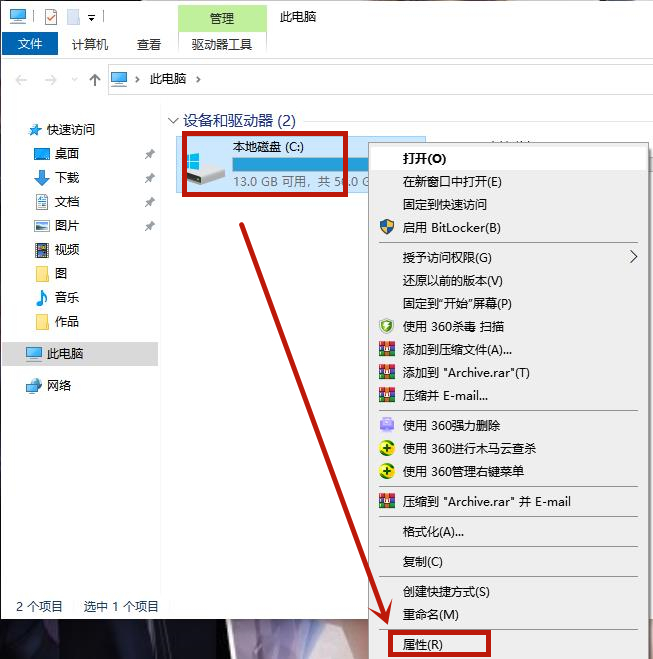
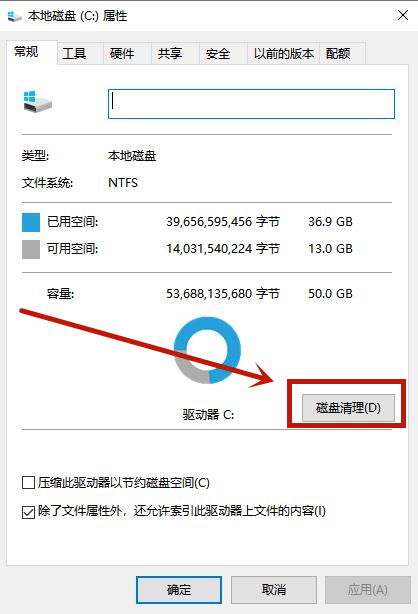 1. Utilisez la fonction de recherche dans le coin inférieur gauche du bureau de l'ordinateur pour rechercher le nettoyage de disque et ouvrir le nettoyage de disque ;
1. Utilisez la fonction de recherche dans le coin inférieur gauche du bureau de l'ordinateur pour rechercher le nettoyage de disque et ouvrir le nettoyage de disque ;
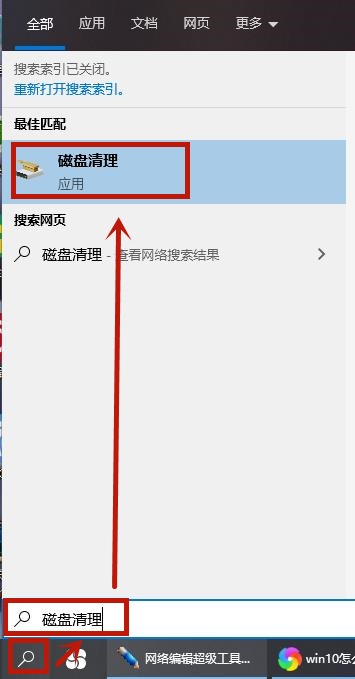
3. Attendez quelques minutes pour l'analyse du calcul ;
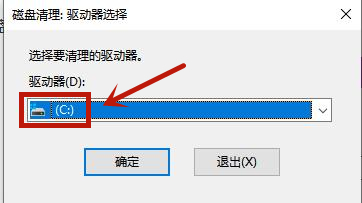
5. , une nouvelle boîte de dialogue apparaît, cochez pour supprimer Après avoir vérifié les éléments, cliquez sur OK ;
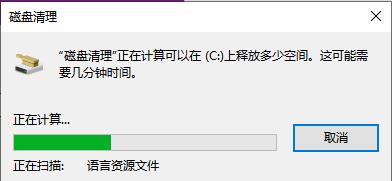
6. Attendez que le nettoyage soit terminé, puis fermez la boîte de dialogue.
Ce qui précède explique comment libérer de l'espace sur le lecteur C dans le système win10. J'espère que cela sera utile à tout le monde. 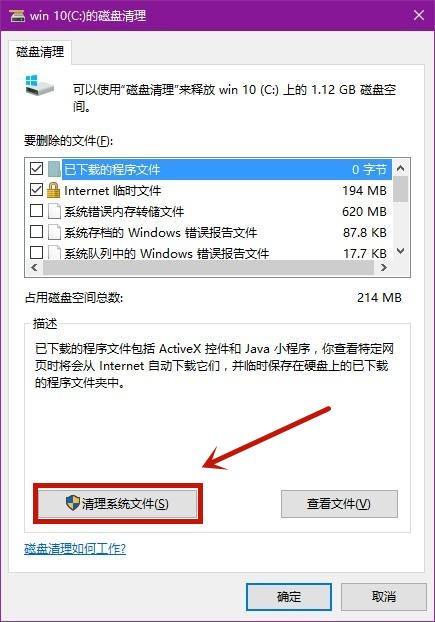
Ce qui précède est le contenu détaillé de. pour plus d'informations, suivez d'autres articles connexes sur le site Web de PHP en chinois!

Outils d'IA chauds

Undresser.AI Undress
Application basée sur l'IA pour créer des photos de nu réalistes

AI Clothes Remover
Outil d'IA en ligne pour supprimer les vêtements des photos.

Undress AI Tool
Images de déshabillage gratuites

Clothoff.io
Dissolvant de vêtements AI

AI Hentai Generator
Générez AI Hentai gratuitement.

Article chaud

Outils chauds

Bloc-notes++7.3.1
Éditeur de code facile à utiliser et gratuit

SublimeText3 version chinoise
Version chinoise, très simple à utiliser

Envoyer Studio 13.0.1
Puissant environnement de développement intégré PHP

Dreamweaver CS6
Outils de développement Web visuel

SublimeText3 version Mac
Logiciel d'édition de code au niveau de Dieu (SublimeText3)
 Comment supprimer des dossiers temporaires sur votre téléphone
Feb 22, 2024 am 09:12 AM
Comment supprimer des dossiers temporaires sur votre téléphone
Feb 22, 2024 am 09:12 AM
Comment supprimer des dossiers temporaires sur les téléphones mobiles À mesure que les téléphones mobiles modernes deviennent de plus en plus puissants, les dossiers temporaires sur les téléphones mobiles sont devenus de plus en plus importants. Le dossier temporaire est l'endroit où sont stockés les fichiers temporaires générés par le système téléphonique et les applications. Ces fichiers incluent des fichiers cache, des fichiers journaux, des fichiers téléchargés et d'autres fichiers qui ne sont plus nécessaires pour le moment. Bien que ces fichiers jouent un certain rôle dans l'utilisation du téléphone mobile, au fil du temps, ils occuperont l'espace de stockage du téléphone mobile, provoquant des problèmes tels qu'un fonctionnement plus lent du téléphone mobile et un espace de stockage insuffisant. Par conséquent, nettoyez régulièrement les fichiers temporaires de votre téléphone
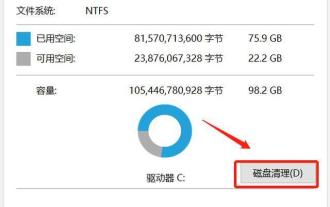 L'espace disque C est épuisé par la mise à jour Win10
Dec 24, 2023 am 10:47 AM
L'espace disque C est épuisé par la mise à jour Win10
Dec 24, 2023 am 10:47 AM
Mes amis, lorsque vous utilisez le système Win10, avez-vous déjà rencontré une situation où le lecteur C est plein après la mise à jour de Win10 ? Laissez maintenant l'éditeur vous dire quoi faire si le lecteur C est plein après la mise à jour Win10 ? win10 update~win10 Que faire si le lecteur C est plein après la mise à jour : Méthode 1 : Nettoyer le disque 1. Ouvrez d'abord « Ce PC », cliquez avec le bouton droit sur le lecteur C, sélectionnez Propriétés et cliquez sur « Nettoyage de disque ». 2. Sélectionnez ensuite « Nettoyer les fichiers système » dans la fenêtre qui s'ouvre. 3. Une fenêtre apparaîtra à ce moment-là, attendez simplement. 4. Dans l'interface qui apparaît à nouveau, sélectionnez le fichier à supprimer, sélectionnez « Installation précédente de Windows » dans la liste et cliquez sur OK. 5. Commencez à nettoyer les fichiers en excès sur le lecteur C. Méthode 2 : modifier l'emplacement de stockage du bureau 1. Recherchez « Ce PC » et
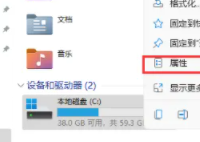 Comment nettoyer le disque dans Win11c lorsqu'il est plein
Jan 07, 2024 am 11:21 AM
Comment nettoyer le disque dans Win11c lorsqu'il est plein
Jan 07, 2024 am 11:21 AM
Si notre lecteur C a été utilisé, il y aura beaucoup de déchets. Si nous voulons nettoyer ces déchets avec précision, nous devons sélectionner les propriétés de cet ordinateur, puis nettoyer les déchets dans l'interface de nettoyage de disque. Comment nettoyer le lecteur win11c lorsqu'il est plein : 1. Tout d'abord, nous entrons dans cet ordinateur, puis cliquez avec le bouton droit sur le lecteur c et sélectionnons « Propriétés ». 2. Cliquez ensuite sur « Nettoyage de disque ». 3. Attendez ensuite un moment. 4. Enfin, vous pouvez choisir de supprimer les fichiers indésirables.
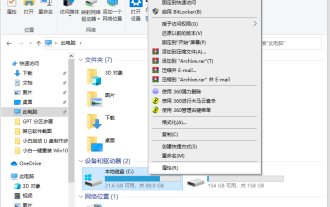 Méthode complète pour nettoyer le disque système Win10
Jul 08, 2023 pm 06:49 PM
Méthode complète pour nettoyer le disque système Win10
Jul 08, 2023 pm 06:49 PM
Généralement, le paramètre par défaut consiste à réinstaller le système sur le lecteur C, qui est le lecteur C de notre ordinateur. Si le lecteur C est trop petit ou plein, cela affectera la vitesse de fonctionnement du système d'exploitation. Récemment, certains internautes veulent savoir comment nettoyer complètement leur disque système Win10. Aujourd'hui, nous allons vous apprendre à nettoyer complètement votre disque système Win10. Méthode 1 pour nettoyer complètement le disque système Win10. Nettoyage de base du disque 1. Ouvrez « Poste de travail », cliquez avec le bouton droit sur le lecteur C, sélectionnez « Propriétés », puis ouvrez « Nettoyage de disque ». 2. Sous l'option « Fichiers à supprimer », sélectionnez l'option indésirable du système qui doit être supprimée, puis cliquez sur « Nettoyer les fichiers » ci-dessous. 3. Le logiciel système est prêt à nettoyer les déchets du système, il suffit
 Comment nettoyer les fichiers indésirables du lecteur C sans affecter le système
Feb 22, 2024 pm 02:12 PM
Comment nettoyer les fichiers indésirables du lecteur C sans affecter le système
Feb 22, 2024 pm 02:12 PM
Nettoyer les fichiers indésirables du lecteur C est l'une des étapes clés pour que votre système informatique continue de fonctionner normalement. L'accumulation de fichiers indésirables occupe non seulement de l'espace sur le disque dur, mais peut également ralentir le fonctionnement du système ou même provoquer des erreurs. Par conséquent, nettoyer régulièrement les déchets du lecteur C est une mesure nécessaire pour maintenir la santé de l’ordinateur. Cet article présentera quelques méthodes efficaces pour nettoyer les fichiers indésirables du lecteur C afin de garantir qu'ils n'ont pas d'impact négatif sur le système. Tout d’abord, vous pouvez utiliser l’outil de nettoyage de disque fourni avec le système Windows pour nettoyer les fichiers indésirables. Dans le menu Démarrer, recherchez « Outil de nettoyage de disque » et ouvrez-le. Sélectionnez le disque que vous souhaitez nettoyer,
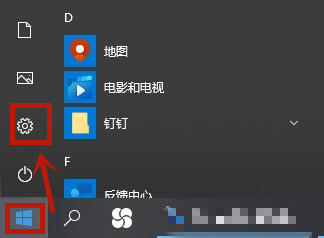 Comment nettoyer l'espace disque C dans le système Win10
Jul 12, 2023 am 08:57 AM
Comment nettoyer l'espace disque C dans le système Win10
Jul 12, 2023 am 08:57 AM
Plus notre ordinateur fonctionne longtemps, plus l'espace du lecteur C sera petit, ce qui entraînera des effets négatifs tels qu'un blocage sur votre ordinateur. Que devons-nous faire si notre ordinateur a un tel problème ? Ensuite, nous vous expliquerons comment libérer de l'espace sur le disque C dans le système win10. Comment libérer de l'espace sur le disque C dans le système win10 ? 1. Cliquez sur Démarrer dans le coin inférieur gauche du bureau de l'ordinateur, puis une boîte de dialogue apparaîtra, cliquez sur Paramètres pour entrer les paramètres système ; 2. Cliquez sur Système dans la fenêtre contextuelle des paramètres système. 3. Cliquez sur Stockage sur le côté gauche ; de la fenêtre système ouverte pour saisir les paramètres liés au stockage système ; 4. Pendant le processus de stockage, vous pouvez vérifier ici l'occupation du lecteur C. L'occupation de la mémoire principale est que les applications et les fichiers temporaires occupent une grande quantité. ; 5. La sensibilisation au stockage est une fonction de mise à jour du système. quand ceci
 Comment libérer de l'espace disque
Feb 18, 2024 pm 08:58 PM
Comment libérer de l'espace disque
Feb 18, 2024 pm 08:58 PM
Comment restaurer l'espace disque L'espace disque fait référence à l'espace de stockage disponible sur le disque dur de votre ordinateur. Au fil du temps, des fichiers et des données inutiles s'accumulent lors de l'utilisation de votre ordinateur, occupant ainsi de l'espace sur votre disque dur. Lorsque l'espace disque est insuffisant, nous devons prendre certaines mesures pour restaurer l'espace disque afin que l'ordinateur puisse fonctionner normalement et fournir suffisamment d'espace pour les nouveaux fichiers et données. Les méthodes suivantes vous aideront à restaurer l'espace disque : Nettoyer les fichiers temporaires : L'ordinateur générera un grand nombre de fichiers temporaires pendant son fonctionnement. Ces fichiers sont principalement utilisés pour.
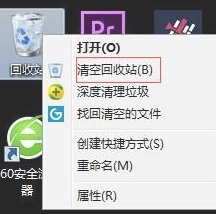 Comment nettoyer l'espace disque dans Windows 10
Jul 08, 2023 pm 09:53 PM
Comment nettoyer l'espace disque dans Windows 10
Jul 08, 2023 pm 09:53 PM
Lorsque nous utilisons l'ordinateur, plus nous l'utilisons longtemps, plus l'espace disque sera petit. Lorsque l'espace disque est presque plein, nous devons nettoyer l'espace disque pour éviter que l'ordinateur ne se bloque. espace dans win10 ? Ensuite, l'éditeur partagera avec vous comment libérer de l'espace disque dans win10. Venez jeter un oeil. Nettoyage de l'espace disque Win10 : 1. Tout d'abord, cliquez avec le bouton droit sur la corbeille du bureau et sélectionnez "Vider la corbeille". 2. Ensuite, nous appuyons sur les touches win+i pour ouvrir la page des paramètres de Windows. 3. On retrouve la fonction "système". 4. Après être entré dans la page système, nous cliquons sur le bouton "Stockage" à gauche, puis cliquons sur le disque à nettoyer à droite.





